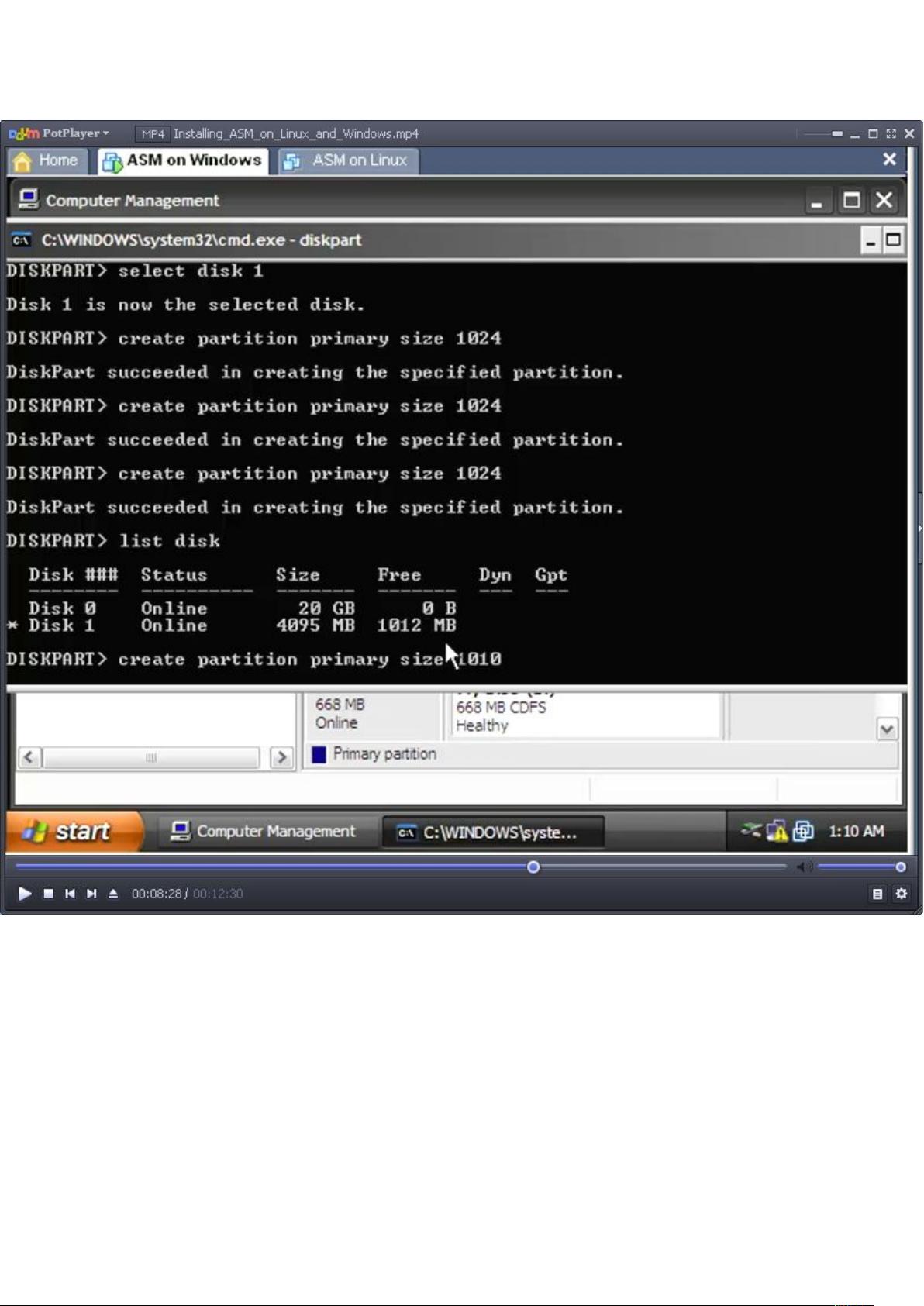Windows环境下Oracle+ASM安装指南
需积分: 10 98 浏览量
更新于2024-07-25
收藏 5.68MB DOC 举报
"Windows环境下安装Oracle数据库与ASM(自动存储管理)的步骤详解"
在Windows操作系统中安装Oracle数据库并集成ASM是一项复杂的过程,涉及到多个步骤和配置。以下是对这个过程的详细解析:
首先,确保系统满足Oracle数据库的硬件和软件需求。在Windows系统上,这通常包括合适的处理器速度、内存大小以及足够的硬盘空间。
1. **初始化系统设置**:
- 右键点击“我的电脑”,选择“属性”以检查系统基本信息,确保系统版本符合Oracle的安装要求。
- 打开命令提示符窗口,使用`diskpart`命令行工具来管理磁盘。
2. **磁盘分区**:
- 在`diskpart`中,使用`list disk`查看所有磁盘,然后选择需要用于ASM的磁盘,如`select disk 1`。
- 接下来,创建分区,例如`create partition primary size=1024`,创建一个1024MB的主分区。根据实际需求,可能需要创建多个分区。
3. **配置ASM**:
- 使用`$oracle_home/bin/asmtoolg`配置ASM磁盘组。这个工具允许添加或更改磁盘标签,以便ASM识别它们。
- 选择“添加或更改标签”选项,然后选择刚刚创建的分区,按照指示进行操作,重复此步骤直到所有需要的分区都被添加到ASM中。
4. **启动DBCA(数据库配置助手)**:
- 运行DBCA创建数据库,路径可能是`C://dbca`。
- 在配置过程中,选择配置ASM,即“Configure Automatic Storage Management”。
5. **配置CSS服务**:
- 需要运行一个脚本`$oracle_home\bin\localconfigadd`,这个脚本用于配置集群服务状态(CSS)。
6. **设定SYS用户密码**:
- 在DBCA中设定SYS用户的密码,这是数据库管理的重要凭证。
7. **创建ASM磁盘组**:
- 选择“创建新磁盘组”,并决定磁盘的使用方式。如果计划使用闪回恢复区(FRA),需要预留一部分磁盘空间。
8. **设置冗余度**:
- 冗余度是ASM的关键特性,可以根据环境选择高可用性(如Normal或High)或节省空间(如External)。测试环境中可以选择默认设置,生产环境通常建议更高的冗余度。
9. **创建数据库**:
- 继续DBCA流程,选择“创建数据库”。
- 在存储选项中,选择使用ASM作为存储方式,并指定已创建的ASM磁盘组。
10. **配置闪回恢复区**(可选):
- 如果在9of12步骤中已经创建了FRA磁盘组,此处应填入相应的组名,以启用FRA功能。
11. **完成安装**:
- 接下来的步骤可以默认配置,只需在字符集选择上确保符合应用需求。
- 完成所有步骤后,数据库和ASM的安装就全部完成了。
请注意,以上步骤可能因Oracle版本的不同而略有差异,具体操作时请参照Oracle官方文档或最新版本的安装指南。在实际操作中,确保备份数据,遵循最佳实践,以保证系统的稳定性和安全性。
2013-05-26 上传
2019-06-12 上传
2024-01-11 上传
2023-05-21 上传
2024-06-29 上传
2024-07-12 上传
2023-10-17 上传
2023-08-24 上传
2023-07-29 上传
maningw21
- 粉丝: 1
- 资源: 1
最新资源
- AirKiss技术详解:无线传递信息与智能家居连接
- Hibernate主键生成策略详解
- 操作系统实验:位示图法管理磁盘空闲空间
- JSON详解:数据交换的主流格式
- Win7安装Ubuntu双系统详细指南
- FPGA内部结构与工作原理探索
- 信用评分模型解析:WOE、IV与ROC
- 使用LVS+Keepalived构建高可用负载均衡集群
- 微信小程序驱动餐饮与服装业创新转型:便捷管理与低成本优势
- 机器学习入门指南:从基础到进阶
- 解决Win7 IIS配置错误500.22与0x80070032
- SQL-DFS:优化HDFS小文件存储的解决方案
- Hadoop、Hbase、Spark环境部署与主机配置详解
- Kisso:加密会话Cookie实现的单点登录SSO
- OpenCV读取与拼接多幅图像教程
- QT实战:轻松生成与解析JSON数据